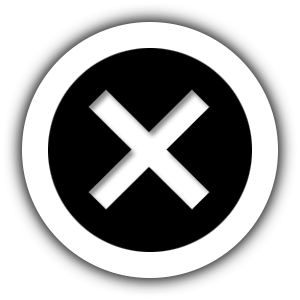Anúncios
Você sabe como fazer o espelhamento de celular no PC? Primeiro, é preciso responder que, sim, isso é possível! Isso possibilita até mesmo assistir filmes e séries através do espelhamento. O que é algo interessante em algumas ocasiões.
Apesar de parecer estranho, é super fácil de realizar esse espelhamento de celular no PC e, com isso, muitas portas se abrem. Para começar, esse espelhamento pode ser muito útil para quem prefere conferir as informações em uma tela maior ou até mesmo para exibir em uma apresentação para outras pessoas.
Anúncios
Além disso, a praticidade de ter tudo em um só lugar também é de grande ajuda.
Seja qual for o seu objetivo com esse espelhamento de celular no computador, saiba que existem formas simples de fazer isso acontecer. Para receber essas informações, confira o conteúdo até o final para ficar por dentro de todos os detalhes, ok? Vamos lá!
Leia também:
Anúncios
- Aplicativos para transferir arquivos: confira 5 opções
- Aplicativos para gerenciar arquivos
- Como liberar espaço no celular
Espelhamento de Celular no PC
Para que você possa realizar o espelhamento do seu celular no seu computador, a melhor escolha no momento é a de realizar a transmissão de sua tela do celular (Android) no computador utilizando o aplicativo Screen Mirror. Vejamos como isso será possível:
Para começar, você irá realizar o download do app, o Screen Mirror, que funciona para os aparelhos Android. Assim que tiver baixado, acesse-o e clique na opção “Ou experimente a versão limitada”. Isso irá garantir que você não adquira nenhum plano pago, ok?
Em seguida, no seu computador, você irá utilizar um navegador para acessar o seguinte site: Screen Mirror App. Você terá na tela um QR Code para fazer a leitura e garantir a conexão entre o computador e o celular.
Para fazer essa conexão você estará no app do seu celular e irá ingressar na opção de “conexão” que se encontra no canto inferior direito. É só apontar o celular no código do computador e pronto, você terá conectado.
Atenção! Para realizar a conexão é preciso que ambos os aparelhos estejam conectados na mesma rede wifi.
Quando o app estiver conectado você verá a tela do seu celular sendo exibida na tela do seu computador. Pronto! Está feito. Mas, fique sabendo que alguns aplicativos podem acabar não funcionando normalmente na tela do PC, e isso acontece por conta de bloqueios dos próprios aplicativos.
Mas, boa parte não haverá problemas. Assim que quiser parar a transmissão de tela, você só precisará voltar ao aplicativo no seu celular e selecionar a opção de “parar” – ele estará disponível no canto inferior direito da tela.
Aprenda a realizar o acesso do seu Android no PC – Forma Nativa
Outra opção é a de emparelhar o seu celular Android no seu computador utilizando uma solução nativa do Windows, mas isso não será exatamente uma maneira de espelhamento de tela do celular. Mas, dependendo do seu aparelho, como um mais novo (geralmente Samsung) isso pode ser possível. Vale fazer o teste.
Ainda assim, essa é uma possibilidade para quem precisa acessar alguma notificação, mensagens, fotos e outros itens do próprio celular, mas utilizando o computador através do Windows.
Para isso, vá até o seu computador e acesse o aplicativo “Vincular ao Celular”. Em seguida, selecione a opção de sua conta Microsoft e depois é só “continuar”.
Agora, no seu aparelho celular, você irá baixar o aplicativo “Vincular ao Windows”. Ele está disponível apenas para aparelhos Android e vale lembrar que, para celulares Samsung, ele já pode vir no celular – instalado de fábrica.
Em seguida, vamos para as configurações iniciais do aplicativo no seu aparelho celular, fazendo essas mudanças. Você também precisará permitir algumas coisas que serão necessárias para o app funcionar normalmente.
Atenção! Não se esqueça de marcar a caixa de seleção que estará indicando que ele está pronto em seu aparelho celular.
Tendo feito isso, chegou o momento de emparelhar o celular ao computador. Você irá clicar na opção “Emparelhar com Código QR”. É só fazer a leitura do QR Code que foi disponibilizado no computador pelo seu celular e pronto!
Clique na opção “continuar” e você terá feito a conexão entre ambos os aparelhos.
Você poderá escolher qualquer um dos dispositivos que estiverem conectados ao app, ou seja, emparelhados. Você poderá acessar suas notificações, mensagens, fotos, etc.
Você saberá quando um dispositivo (Samsung) oferecer a opção de espelhamento da tela.
Outras formas de conectar o seu celular ao computador
Existem outras opções que poderão conectar o computador ao celular, que não sejam necessariamente através de um app ou de espelhamento. Por exemplo, é possível realizar essa conexão através do cabo USB, Bluetooth, dentre outros.
E essa conexão, de outras maneiras, também poderão ser úteis para você. Por exemplo, a conexão via USB e via bluetooth podem possibilitar o backup de arquivos, envio de fotos e vídeos, dentre muitas outras possibilidades.
Se o seu celular não estiver configurado para receber arquivos através do cabo USB, podem haver problemas neste momento. Por isso, confira essa informação caso esteja tendo problemas ao realizar uma conexão utilizando o cabo.
Além disso, também é possível recarregar o aparelho celular através da conexão via cabo USB. Se estiver sem tomadas, essa pode ser a melhor opção. Ou seja, conectar o celular ao computador pode trazer muitos benefícios e várias possibilidades. Aproveite para explorar essas formas de conexão e encontre o que poderá te ajudar no dia a dia.
Conclusão
Aqui estão todas as informações que irão possibilitar que você espelhe ou emparelhe o seu celular ao computador, garantindo assim um novo tipo de acesso.
Não se esqueça de conferir se ambos os aparelhos, tanto o celular quanto o computador, estão devidamente conectados a uma rede de wifi. Isso será importante para que seja possível realizar o espelhamento (e o emparelhamento) corretamente.
Esse espelhamento pode servir, também, para apresentações de trabalhos em um telão utilizando o computador, por exemplo.
Espero que tenha sido possível compreender a forma de realizar o emparelhamento e o espelhamento de seus aparelhos, e se esse conteúdo te ajudou de alguma forma confira os outros conteúdos disponíveis.
Leia também: